Om informatie te krijgen over het besturingssysteem dat op de computer is geïnstalleerd, hoeft de gebruiker niet naar de doos op de installatieschijf te zoeken. Alle benodigde informatie kan worden verkregen met behulp van de systeemcomponenten. Dus om de versie van de Windows-assemblage te achterhalen, kunt u een van de opties kiezen.
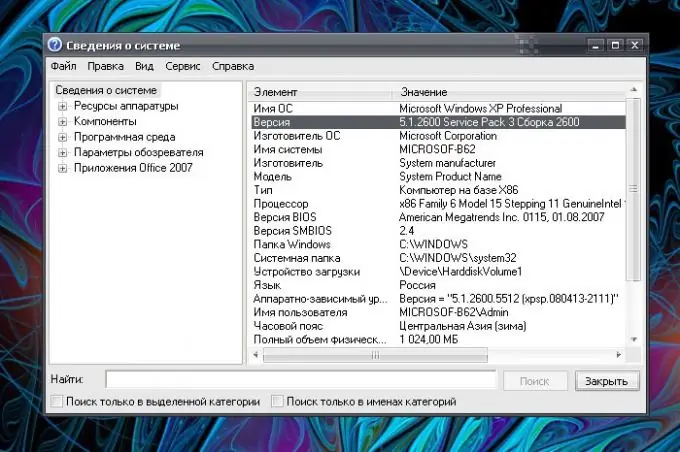
instructies:
Stap 1
Bel voor algemene informatie over het systeem het onderdeel "Systeemeigenschappen". Om dit te doen, klikt u met de rechtermuisknop op het pictogram "Deze computer" en selecteert u "Eigenschappen" in het vervolgkeuzemenu. Als er geen item Deze computer op het bureaublad staat, pas dan de weergave ervan aan.
Stap 2
Klik met de rechtermuisknop ergens op het bureaublad, selecteer "Eigenschappen" in het vervolgkeuzemenu en ga naar het tabblad "Bureaublad" in het venster "Eigenschappen: Weergave" dat wordt geopend. Klik op de knop "Bureaublad aanpassen". Stel in het extra venster op het tabblad Algemeen de markering in het veld Deze computer in de groep Bureaubladpictogrammen in. Pas de nieuwe instellingen toe.
Stap 3
Ook kan het onderdeel "Systeemeigenschappen" worden opgeroepen vanuit het "Configuratiescherm". Open het via de knop "Start" en selecteer het pictogram "Systeem" in de categorie "Prestaties en onderhoud". Een andere optie: als het item "Deze computer" wordt weergegeven in het menu "Start", kan het eigenschappenvenster er ook doorheen worden geopend door met de rechtermuisknop op het pictogram te klikken.
Stap 4
Nadat u het venster "Systeemeigenschappen" hebt geopend, gaat u naar het tabblad "Algemeen". Het geeft informatie over het geïnstalleerde besturingssysteem. Meer gedetailleerde informatie kan worden verkregen met behulp van de component Systeeminformatie, die alle informatie over de systeemconfiguratie verzamelt en weergeeft.
Stap 5
Selecteer Uitvoeren in het menu Start. Voer in de lege regel van het geopende venster msinfo32.exe in zonder onnodige afdrukbare tekens en druk op de OK-knop of de Enter-toets. Er wordt een nieuw dialoogvenster geopend. Selecteer in het linkerdeel van het venster het item "Systeeminformatie" met de muis.
Stap 6
Volledige informatie wordt aan de rechterkant van het venster weergegeven: naam van het besturingssysteem, informatie over de fabrikant, assemblageversies, enzovoort. De categorie Systeeminformatie bevat verschillende subcategorieën die u ook kunnen helpen de mogelijkheden van uw computer beter te begrijpen.






